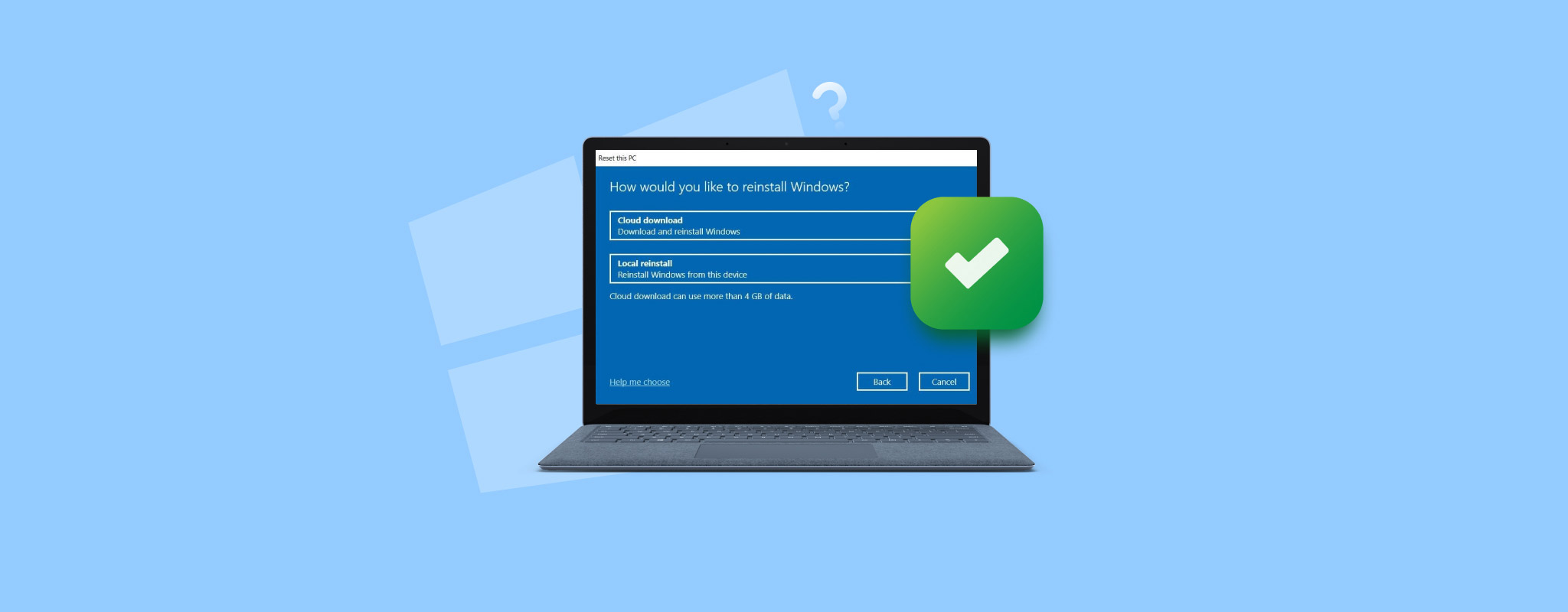 データを失わずにWindowsを再インストールすることは絶対に可能ですが、正しい方法で行う必要があります。Windowsを再インストールする際、再インストール中に失いたくないファイルを保持するオプションを選択することができますが、常にそうとは限りません。どちらの場合でも、ファイルを保持する選択をしたとしても、データの安全が保証されるわけではありません。もしドライブが故障したり、インストールがフリーズしたり、電力を失ったりすると、システムが使えなくなる可能性があります。これが、ファイルを失わずにWindowsを再インストールする際にバックアップが不可欠である理由です。Windowsには個人データをバックアップするためのいくつかのオプションが含まれていますが、ClonezillaやAcronis True Imageのようなサードパーティーのソリューションも使用できます。ドライブ上のすべてのデータのバックアップを作成しておくことは、クリーンインストールや失敗したインストールによって失われたものを簡単に復元できるようにするためです。
データを失わずにWindowsを再インストールすることは絶対に可能ですが、正しい方法で行う必要があります。Windowsを再インストールする際、再インストール中に失いたくないファイルを保持するオプションを選択することができますが、常にそうとは限りません。どちらの場合でも、ファイルを保持する選択をしたとしても、データの安全が保証されるわけではありません。もしドライブが故障したり、インストールがフリーズしたり、電力を失ったりすると、システムが使えなくなる可能性があります。これが、ファイルを失わずにWindowsを再インストールする際にバックアップが不可欠である理由です。Windowsには個人データをバックアップするためのいくつかのオプションが含まれていますが、ClonezillaやAcronis True Imageのようなサードパーティーのソリューションも使用できます。ドライブ上のすべてのデータのバックアップを作成しておくことは、クリーンインストールや失敗したインストールによって失われたものを簡単に復元できるようにするためです。
ファイルを失わずにWindowsを再インストールできますか?
データを失わずにWindowsを再インストールすることは完全に可能ですが、正しい方法で行う必要があります。Windowsを再インストールする際に、再インストール中に失いたくないファイルを保持するオプションが提供される場合がありますが、そうでない場合もあります。いずれにしても、ファイルを保持するオプションを選んだとしても、データが安全であるという保証はありません。ドライブが故障したり、インストールがフリーズしたり、電力を失ったりすると、システムが使用不能になる可能性があります。これが、ファイルを失うことなくWindowsを再インストールする際にバックアップが重要である理由です。Windowsには個人データをバックアップするためのいくつかのオプションが含まれていますが、Clonezillaやアクロニス トゥルーイメージなどのサードパーティのソリューションも使用できます。ドライブ上のすべてのデータのバックアップを作成することで、クリーンインストールや失敗したインストールで失われたデータを簡単に復元できます。
今日、コンピュータが起動しなくなったのでWindowsを再インストールしなければならず、今はDropbox全体をダウンロードして、使うプログラムやゲームを一つ一つ取り戻さないといけない pic.twitter.com/gLFVbBC6rD
— Polyhex (@tylermcbride) 2018年11月11日
Windows を再インストールしようとしてデータの一部を失った場合でも、迅速に対応すればデータを復元するチャンスがあります。Windowsの再インストール中に失われたファイルを回復する方法 のセクションへ進んでください。
今日、コンピュータが起動しなくなったのでWindowsを再インストールしなければならず、今はDropbox全体をダウンロードして、使うプログラムやゲームを一つ一つ取り戻さないといけない pic.twitter.com/gLFVbBC6rD
— Polyhex (@tylermcbride) 2018年11月11日
Windows を再インストールしようとしてデータの一部を失った場合でも、迅速に対応すればデータを復元するチャンスがあります。Windowsの再インストール中に失われたファイルを回復する方法 のセクションへ進んでください。
Windows を再インストールする前にドライブをバックアップする方法
データをバックアップする方法に関係なく、データをバックアップしておくだけで、何か問題が発生した場合でもデータが安全に保たれ、迅速にWindowsの工場出荷時リセット後にファイルを復元できるようになります。以下のオプションには、Windowsにネイティブであるバックアップユーティリティ「バックアップと復元」と、Microsoft自身のクラウドストレージアプリ「OneDrive」が含まれます。
方法 1: Windows バックアップと復元ツールを使用する
バックアップと復元 は現在推奨されているファイル履歴の前身かもしれませんが、ここでより優れたオプションとなる1つの特性があります。それは、特定のフォルダーではなく、システム全体をバックアップする能力です。もちろん、バックアップするフォルダーやファイルを手動で選択することもできます。
すべてのバックアップされたパーティションを作成および保存するためには、同等またはそれ以上のサイズの外付けドライブまたは内部システム以外のドライブが必要です。
バックアップと復元でバックアップを作成するには、次の手順に従います:
- キーボードでWin + Sを押して「コントロールパネル」を検索します。最初の結果を開きます。
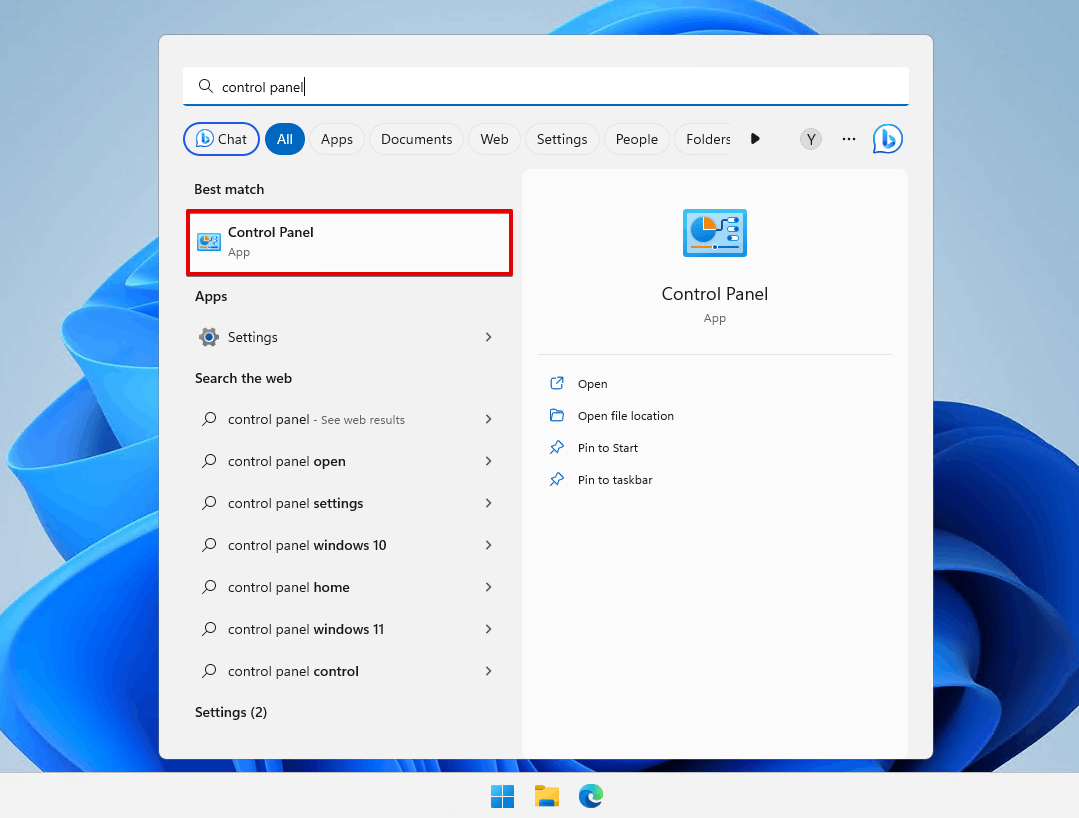
- バックアップと復元 (Windows 7) をクリックします。
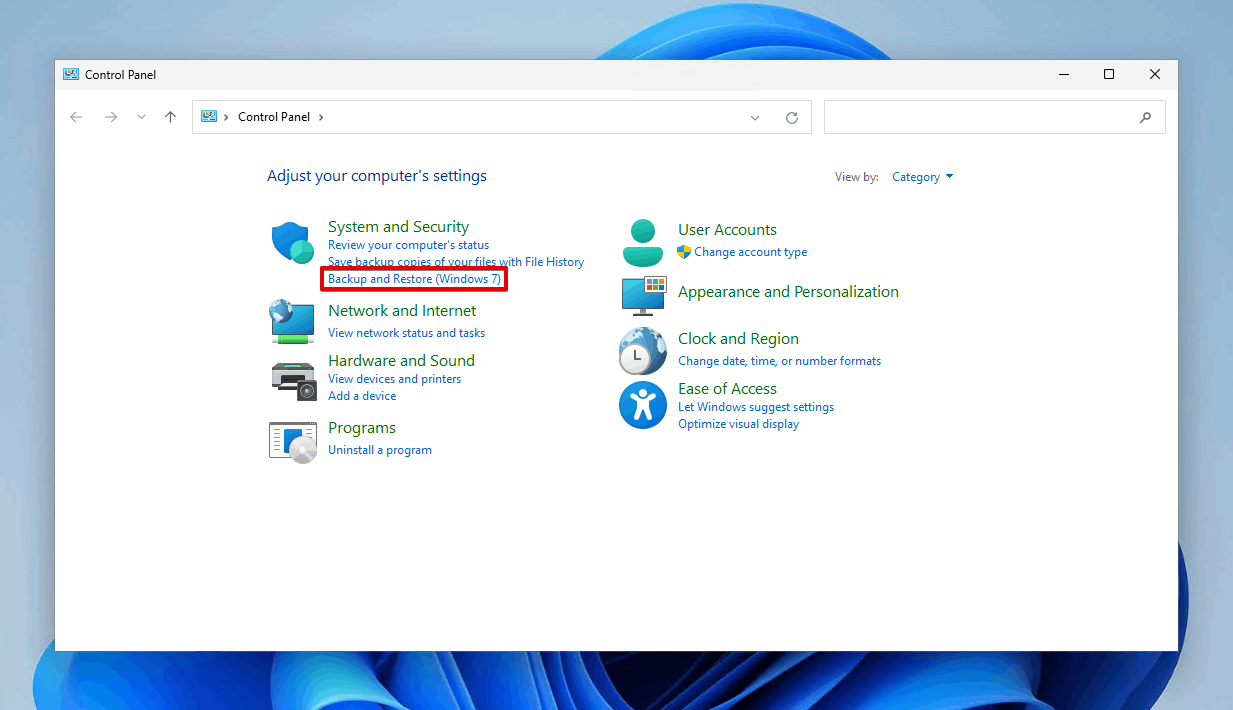
- バックアップをセットアップ をクリックします。
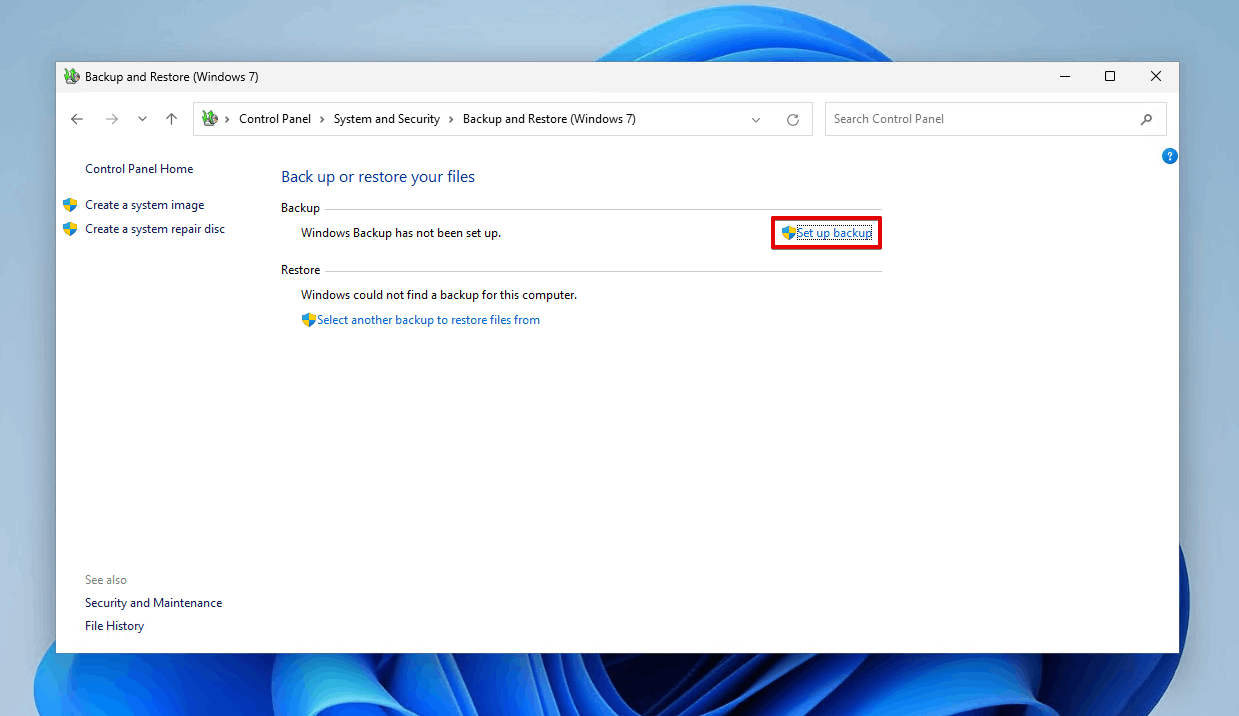
- バックアップを保存したい場所を選択し、 次へ をクリックします。
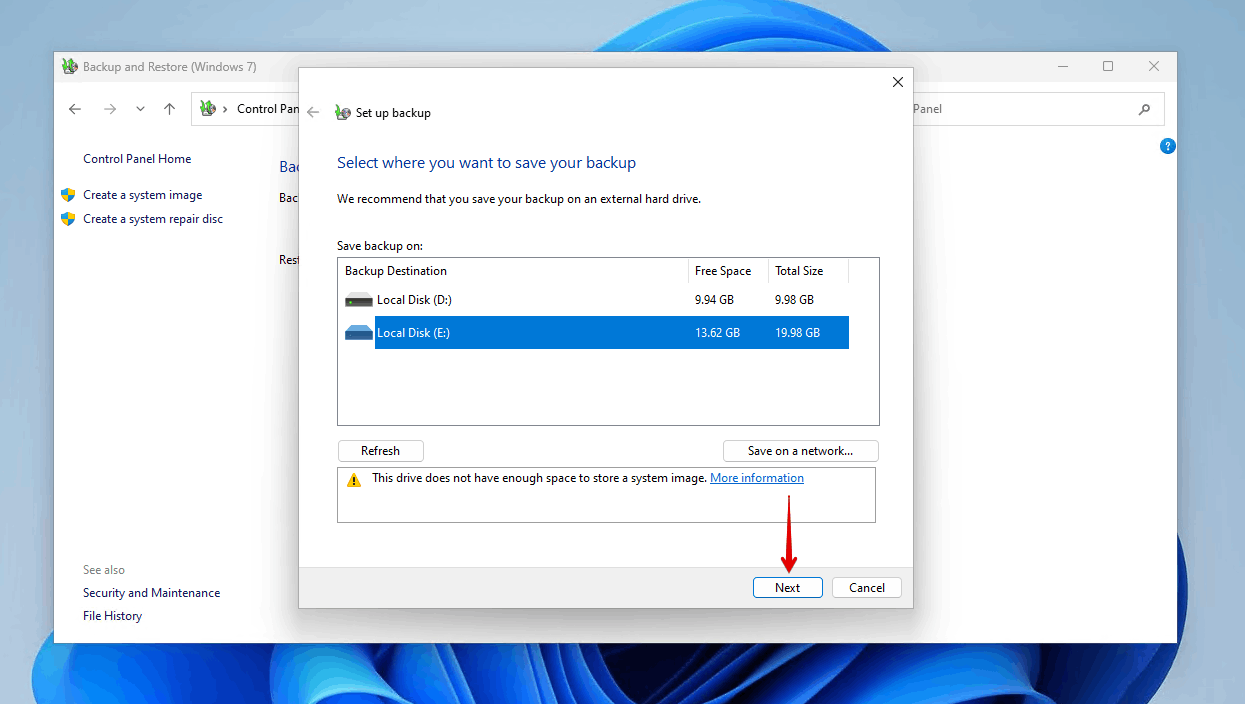
- 選択させてください をクリックした後、 次へ をクリックします。
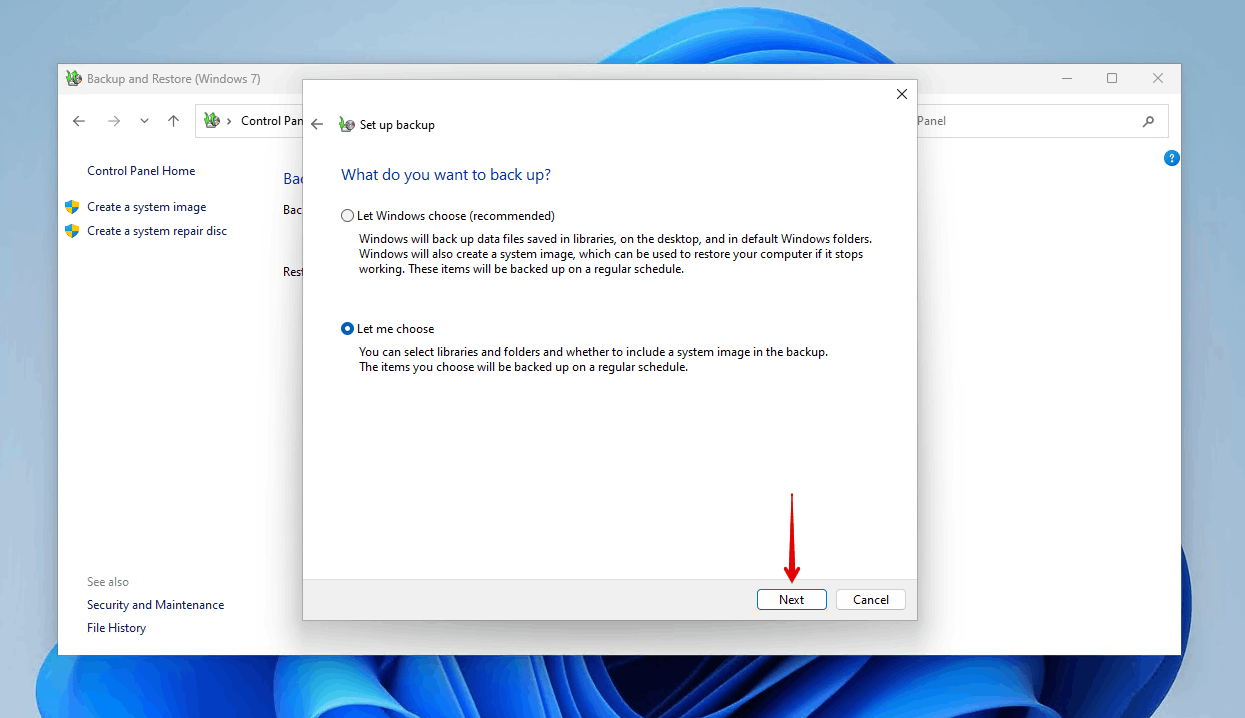
- バックアップしたいデータを選択し、 次へ をクリックします。
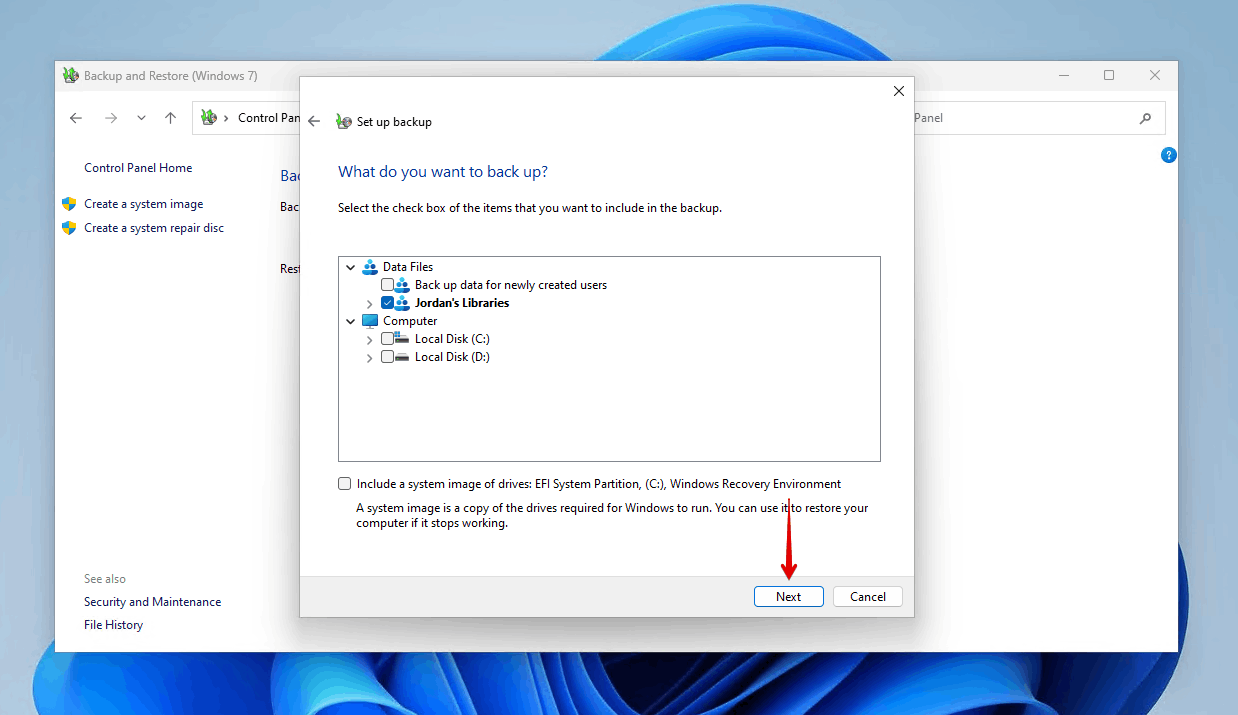
- 設定を保存してバックアップを実行 をクリックします。
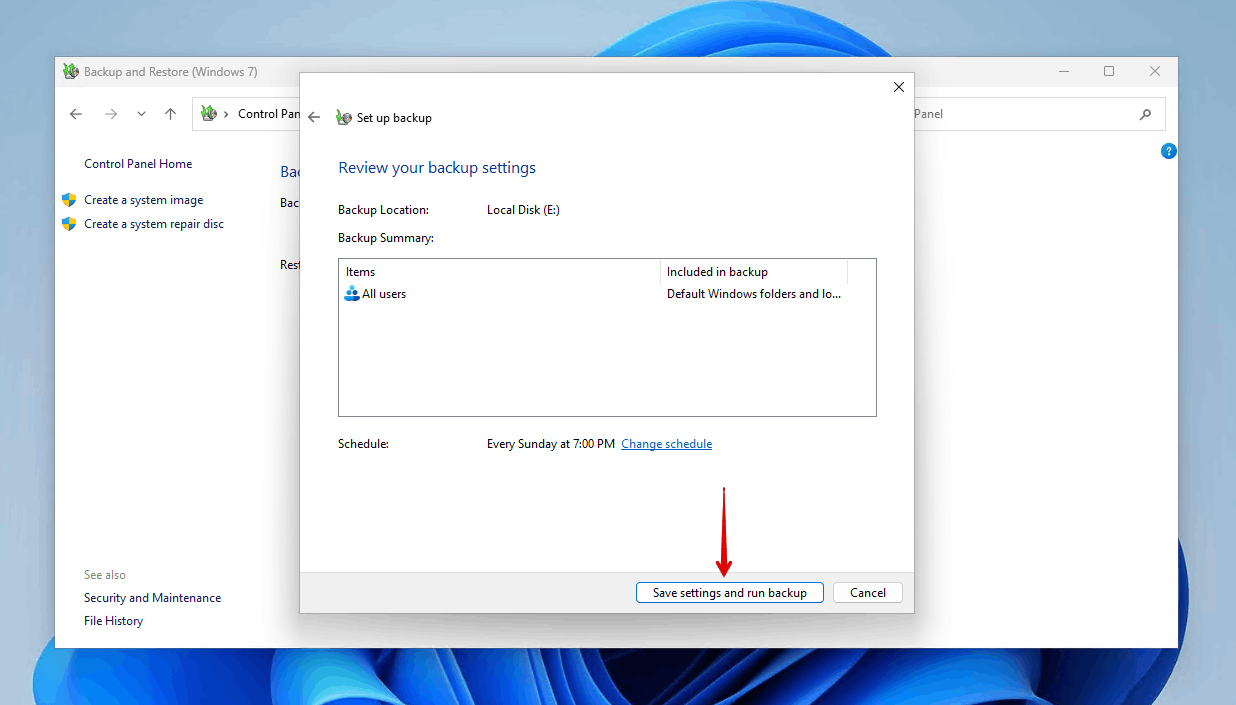
方法 2: バックアップ用にファイルをOneDriveにアップロードする
OneDrive の設定を行うと、指定されたフォルダー内のファイルが自動的にサーバーと同期されます。つまり、例えば、ドキュメントフォルダーから何かを削除しても、OneDriveアカウントからコピーをダウンロードすることができます。OneDriveは選択したファイルのバックアップが必要な場合にのみ理想的です。すべてのファイルをOneDriveにアップロードすると、(1)非常に長い時間がかかり、(2)クラウドストレージのクォータが多く必要になるからです。しかし、それでも迅速で簡単なオプションです。 これが、データを失うことなくOSを再インストールするために、ファイルをクラウドにアップロードする方法です:
- サインインをブラウザであなたのOneDriveアカウントにログインします。
- 青いプラスボタンをクリックします。
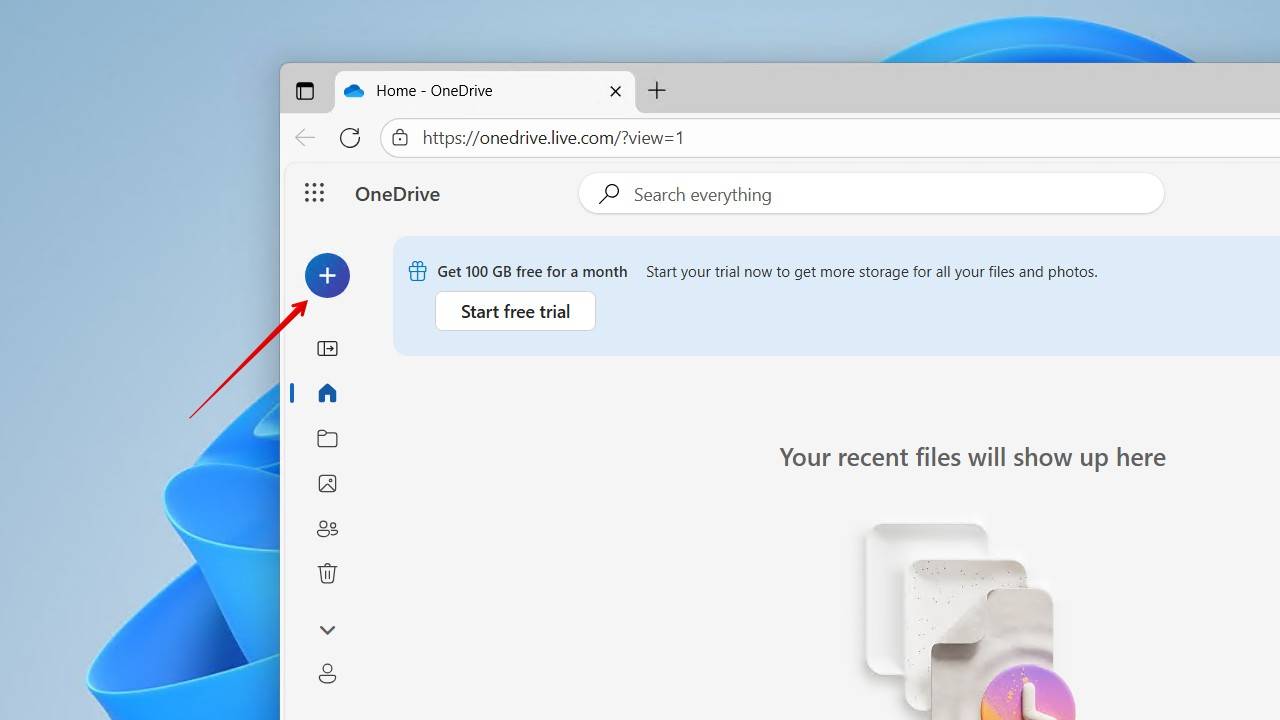
- データを選択する方法に応じて ファイルのアップロード または フォルダのアップロード をクリックします。
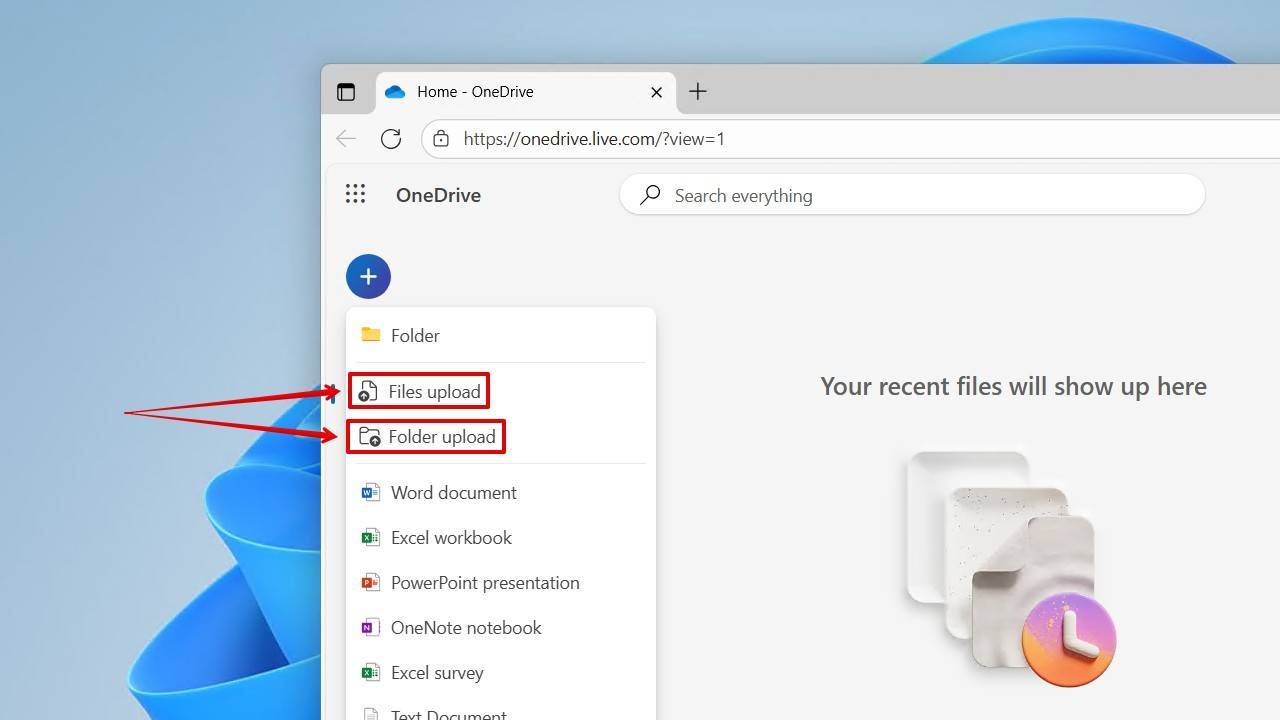
- アップロードしたいファイルやフォルダーを選択します。
OneDriveを使用する必要はありません。Google DriveやDropboxなど、他のクラウドストレージサービスを利用できます。原則は同じです。
Windowsを再インストールする3つの方法
バックアップを作成した後、データを失うことなくWindowsを再インストールまたはクリーンインストールすることができます。データを失うことなくOSを変更する方法について、さまざまな方法を使ったWindowsの再インストール手順を含めました。
いくつかの方法はクリーンインストールが必要となることをお知らせします。そのため、まだデータをバックアップしていない場合は、続行する前にバックアップを取ることをお勧めします。
方法 1:‘Reset PC’ オプションの使用
簡単に済ませたいならば、 PCをリセット オプションがWindowsを再インストールする最も簡単な方法です。追加のストレージデバイスを必要とせず、設定や Windows 回復環境 (WinRE) からアクセスできます。これは、次の2つのオプションを提供します:
- ファイルを保持 – ユーザー フォルダに保存されている個人データ(サブフォルダのデスクトップ、ダウンロード、ドキュメント、ピクチャ、ミュージック、ビデオを含む)は保持され、データを失わずにオペレーティングシステムを再インストールすることができます。インストールしたアプリや上記フォルダ以外に保存されたデータは削除されます。
- すべて削除 – 全てのデータおよびインストールしたアプリが削除されます。
このオプションを使用するには、コンピュータに十分なストレージスペースが必要です。十分なスペースがない場合、リセットを進める前にスペースを空けるように通知されます。これらの手順は、データを失うことなくWindowsを再インストールする方法を示します: PCをリセット オプションを使用します。
- 開始 を右クリックして、 設定 をクリックします。
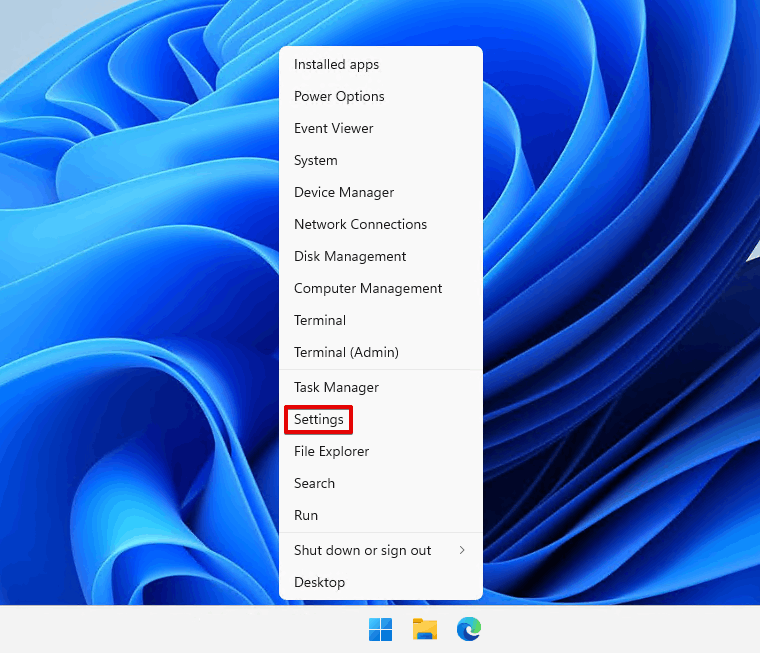
- 復旧 をクリックします。
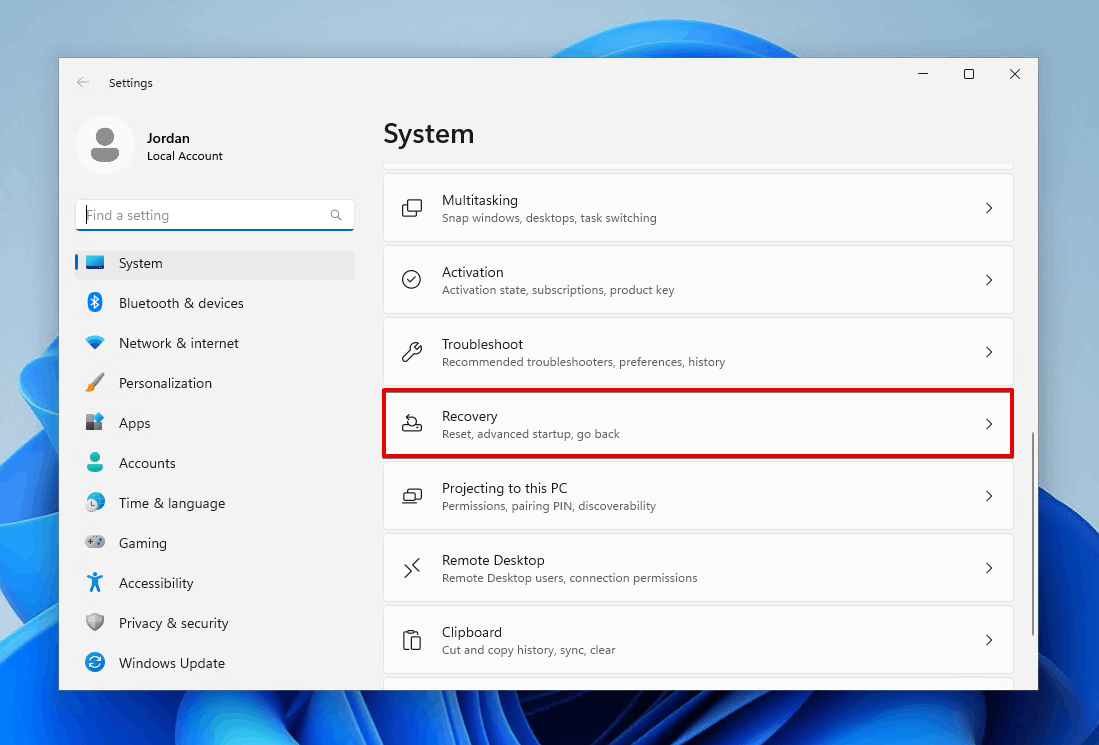
- PCをリセット をクリックします。
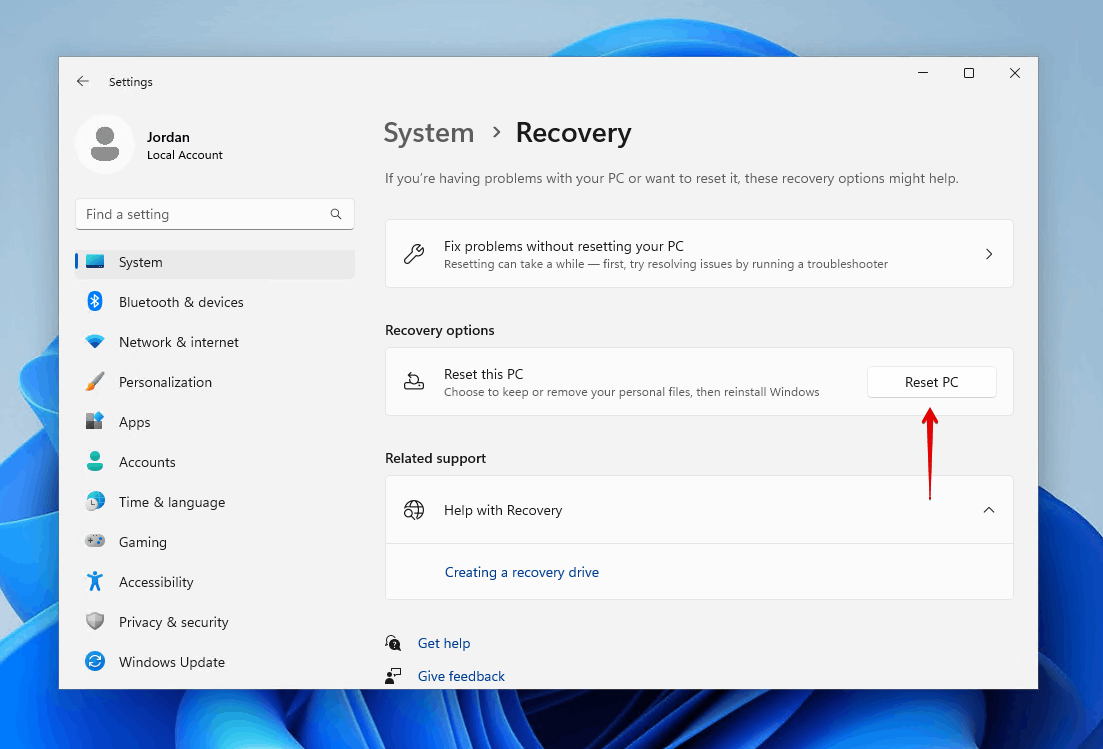
- ファイルを保持 を選択します。
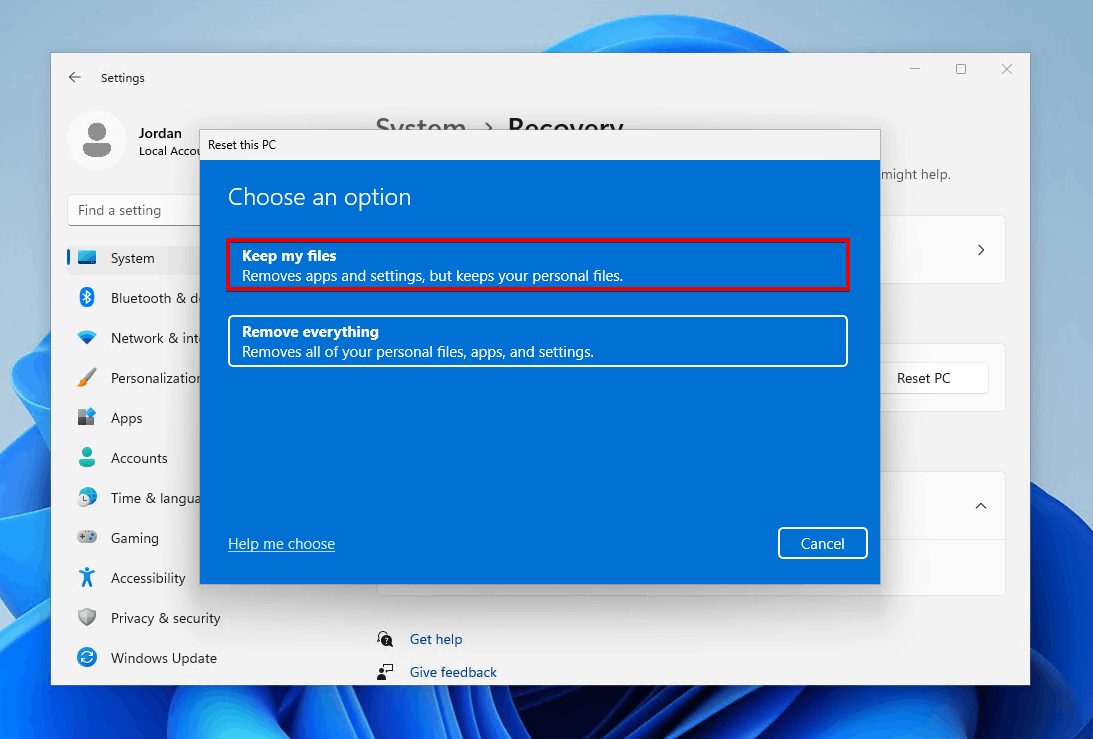
- ローカル再インストール を選択します。
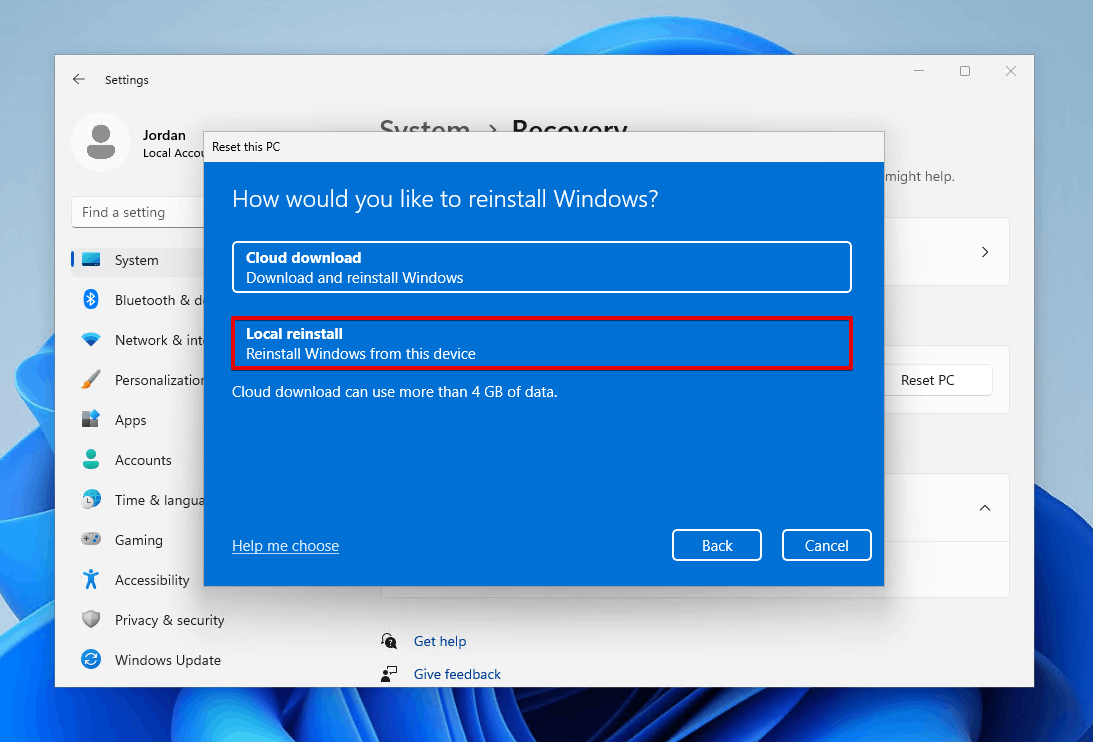
- 次へ をクリックします。
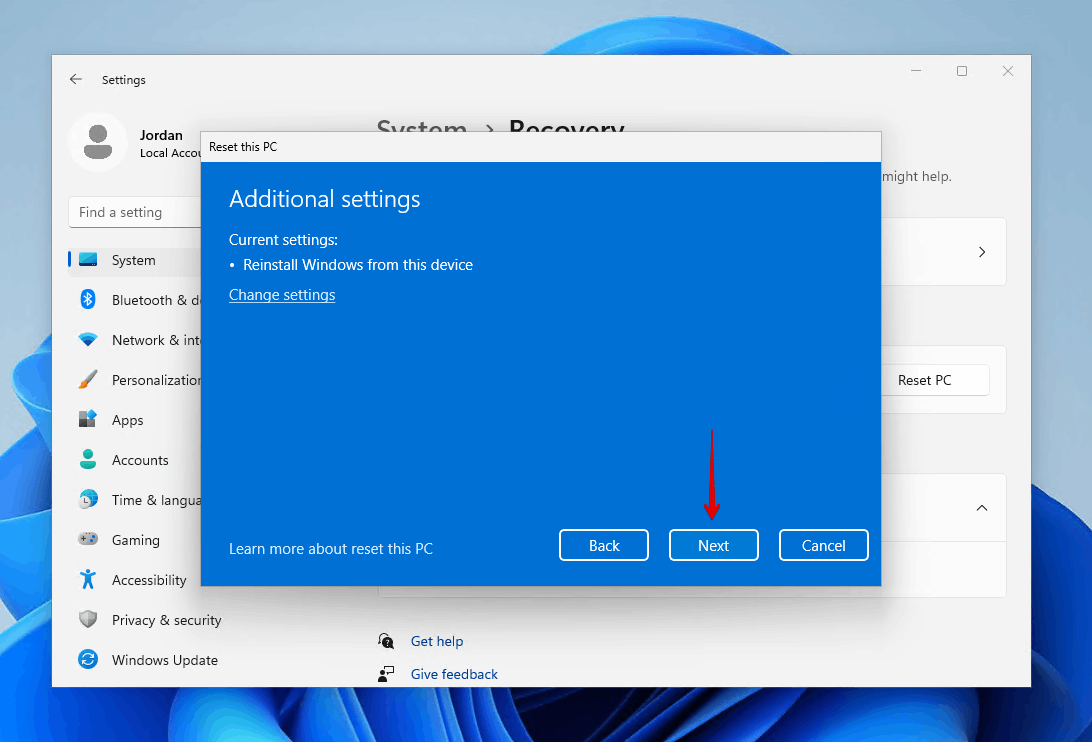
- リセット をクリックします。
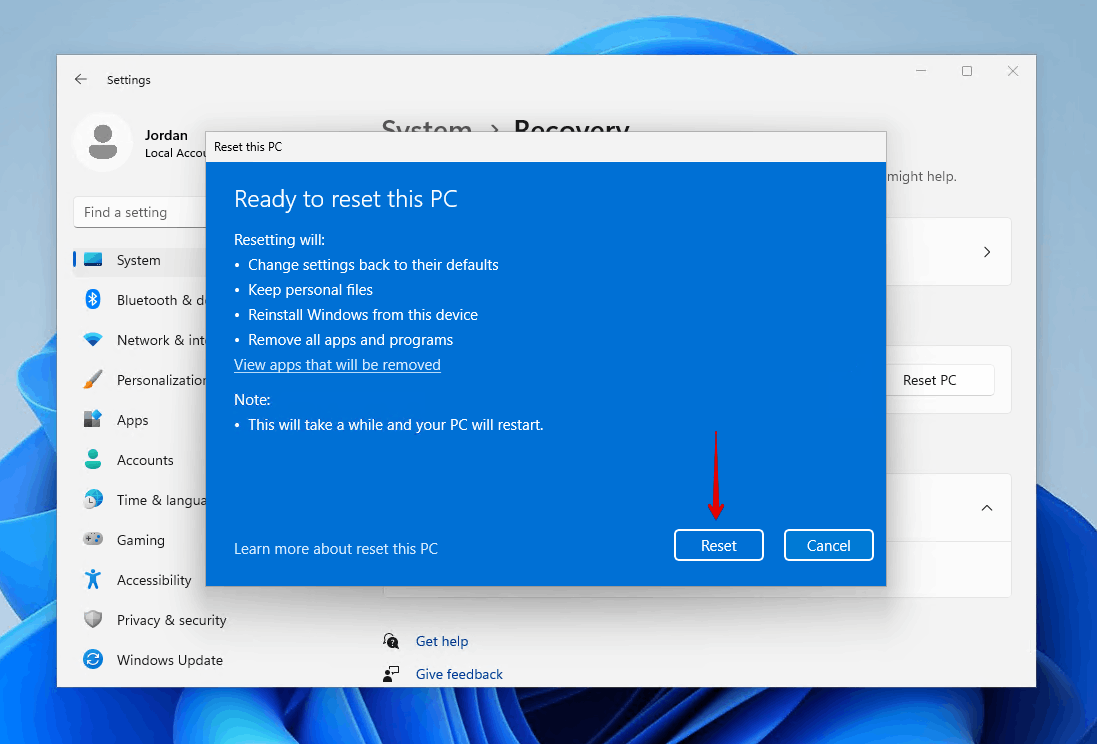
方法 2: メディア作成ツールの使用
Windows Media Creation Toolは、Windowsをインプレースで再インストールしたり、USBからWindowsを再インストールしてファイルを保持するために使用できる、Microsoftの無料ユーティリティです。クラウドからWindowsのコピーがダウンロードされ、その後開いて希望する再インストールの種類を選択できます。以下の手順は、アプリやファイルを失うことなくWindows 11を再インストールする方法を示しています。
- ダウンロード を開いてください Windows メディア作成ツール 。
- 同意 をクリックします。
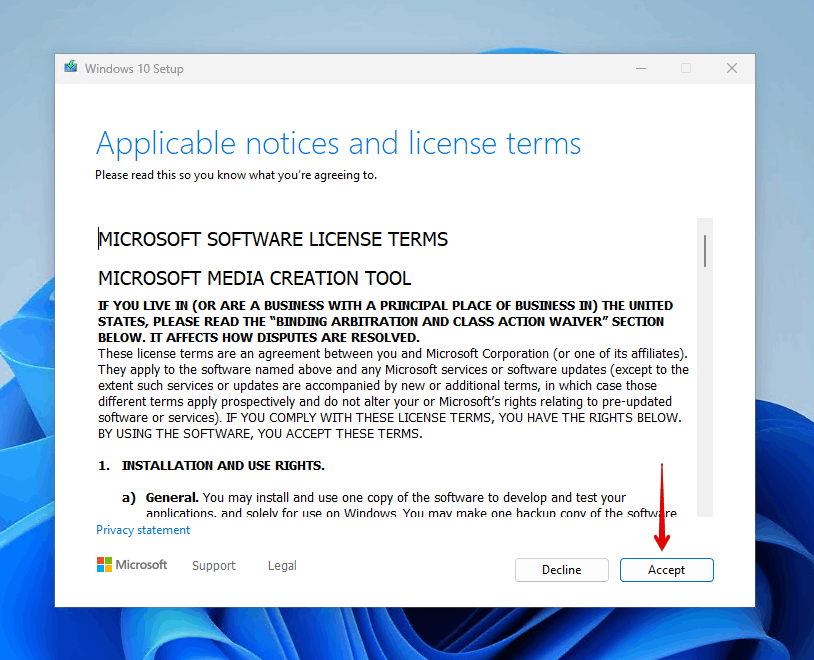
- このPCをすぐにアップグレード を選択して、 次へ をクリックします。
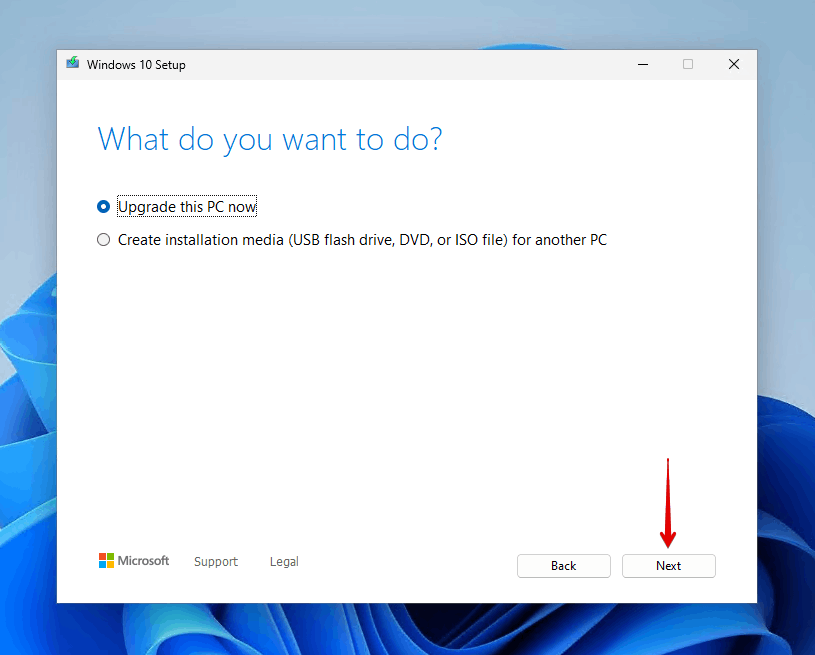
- インストール をクリックします。
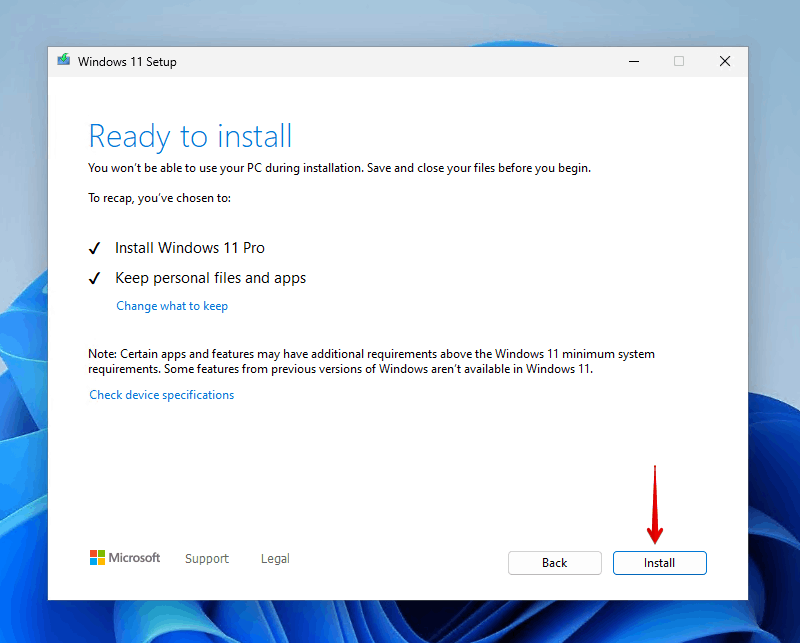
方法 3: USBまたはDVDを使用する
インストールメディアを使用して、ファイルを保持したままWindowsを再インストールすることができます。 これには、USBまたはDVD、インストールしたいWindowsバージョンのコピー、およびルーファスというプログラムが必要です。 Rufusは、Windows ISOを使用して起動可能なメディアを作成できる無料ツールです。
Media Creation Toolを使用してブート可能なUSBを作成することもできますが、代替オプションとしてRufusを使用する方法をお見せします。
インストールメディアにバックアップを取っておいてください。このプロセスで削除されます。この方法では、次の2つのオプションが提供されます:
- アップグレード: Windows をインストールし、ファイル、設定、およびアプリケーションを保持 – このオプションでは、個人データ、アプリ、設定が保持されます。USBからWindows 10を再インストールまたは更新する際にデータを失うことなく行うために、このオプションを使用してください。
- カスタム: Windows のみインストール (詳細) – すべての個人データ、設定、およびアプリが削除されます。
USBからWindows 10を再インストールする方法をご紹介します。
- ダウンロード を開いて Rufus を起動します。
- USB をコンピュータに接続し、 デバイス のドロップダウンリストから選択します。次に、 選択 をクリックして Windows イメージファイルを選択します。準備ができたら、 開始 をクリックします。
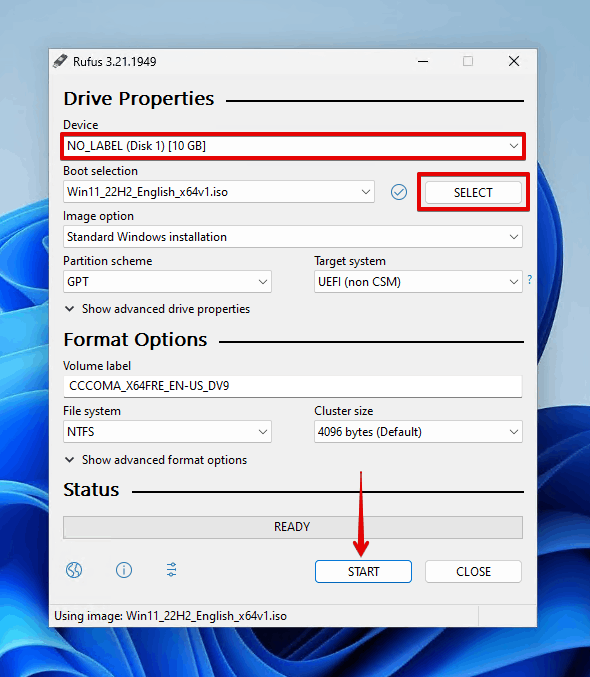
- OK をクリックします。確認を求められた場合は再度 OK をクリックします。
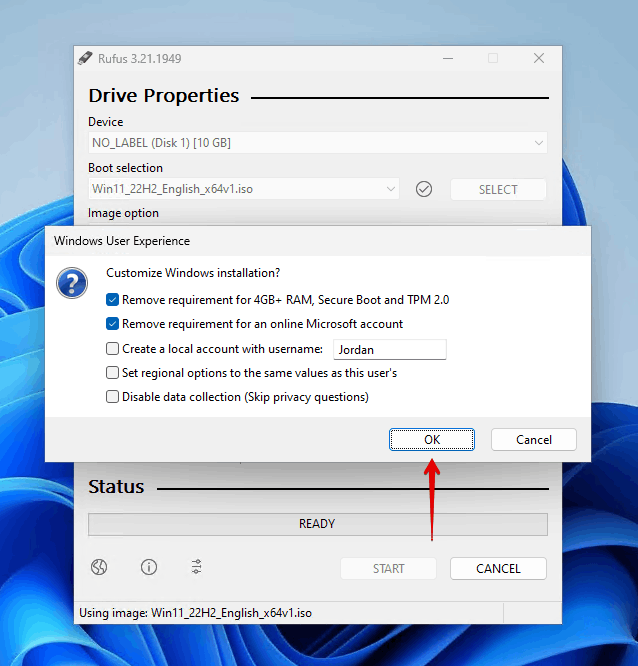
- USB ドライブをターゲットコンピュータに接続します。
- BIOS にアクセスし、起動順序を変更してコンピュータを USB から起動します。BIOS または UEFI ごとに異なるため、詳細な手順はマザーボードのメーカーのウェブサイトを確認してください。
- 言語と時間および通貨の形式を選択します。 次へ をクリックします。
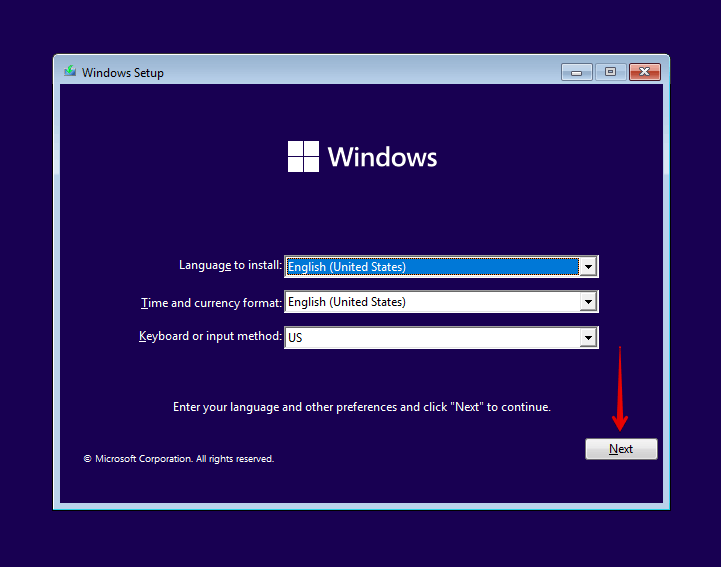
- 今すぐインストール をクリックします。
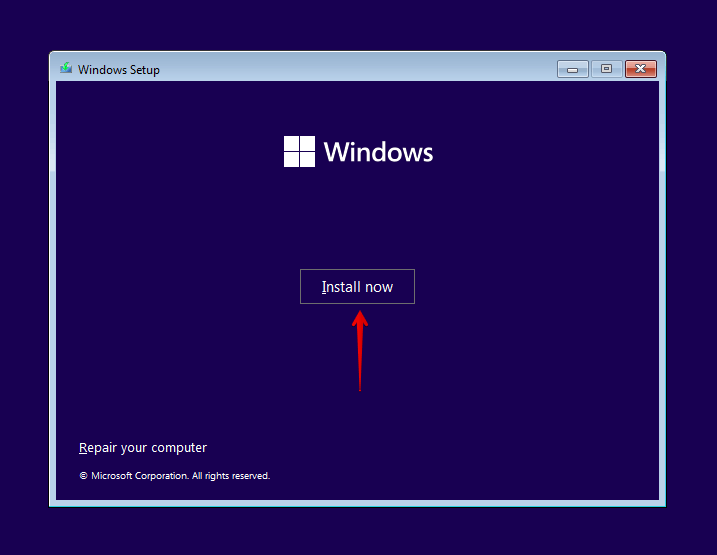
- プロダクトキーを入力するか、 プロダクトキーがありません を押します。
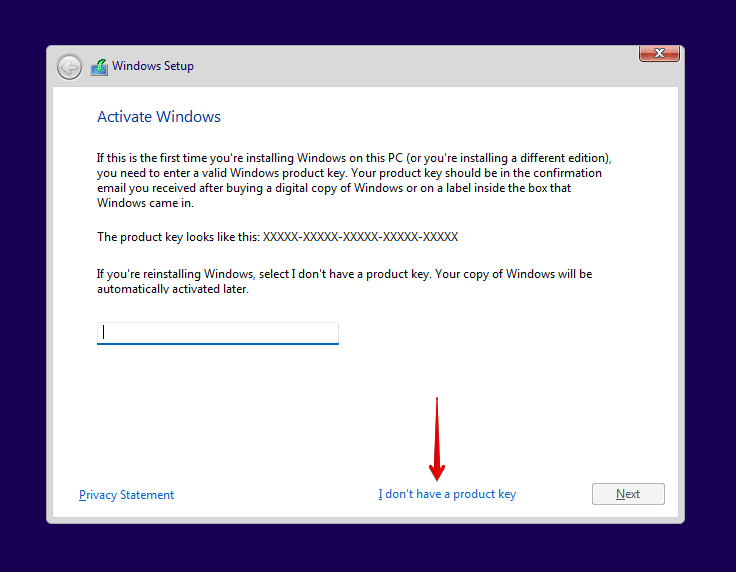
- 必要に応じて Windows のバージョンを選択します。 次へ をクリックします。
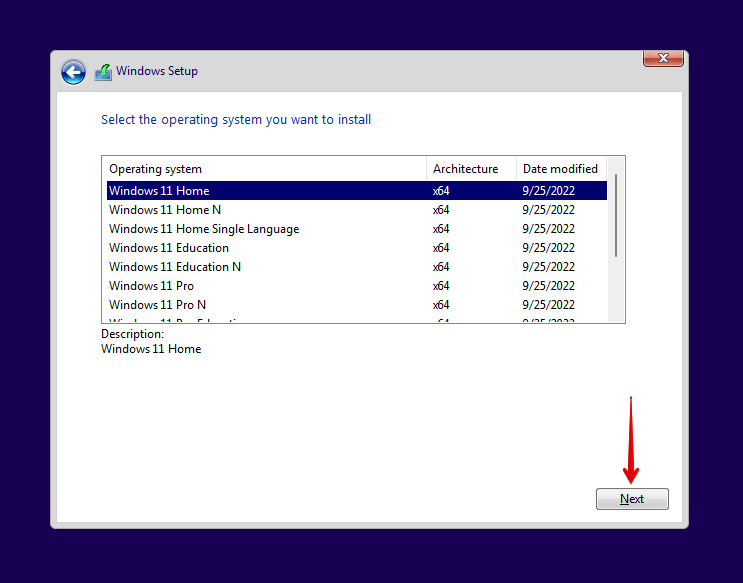
- 利用規約に同意し、 次へ をクリックします。
- ファイルやアプリを失わないように アップグレード オプションをクリックします。
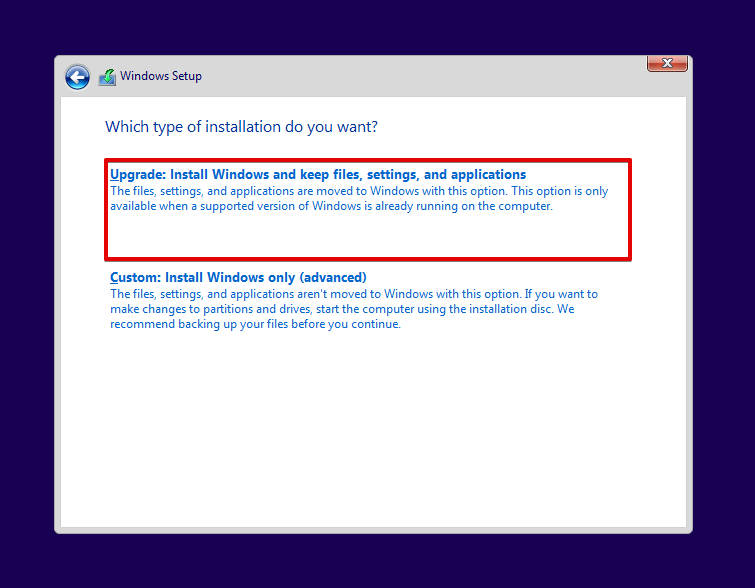
- 残りの指示に従います。
システム再インストール後にバックアップからファイルを復元する方法
クリーン再インストールの後、データを復元する必要があります。また、再インストールが最初に失敗し、データが失われたりアクセス不能になった場合にも、復元する必要があるかもしれません。
データの復元方法を既に知っている場合、またはデータを保持することを選択した場合は、このセクションをスキップできます。
方法 1: ローカルバックアップから復元
バックアップと復元で作成されたバックアップからデータを復元するのは簡単で、数回クリックするだけでデータを取り戻せます。ローカルバックアップからファイルを復元する方法は次のとおりです:
- キーボードで Win + S を押して「コントロールパネル」を検索します。最初の結果を開きます。
- バックアップと復元 (Windows 7) をクリックします。
- ファイルを復元 をクリックします。
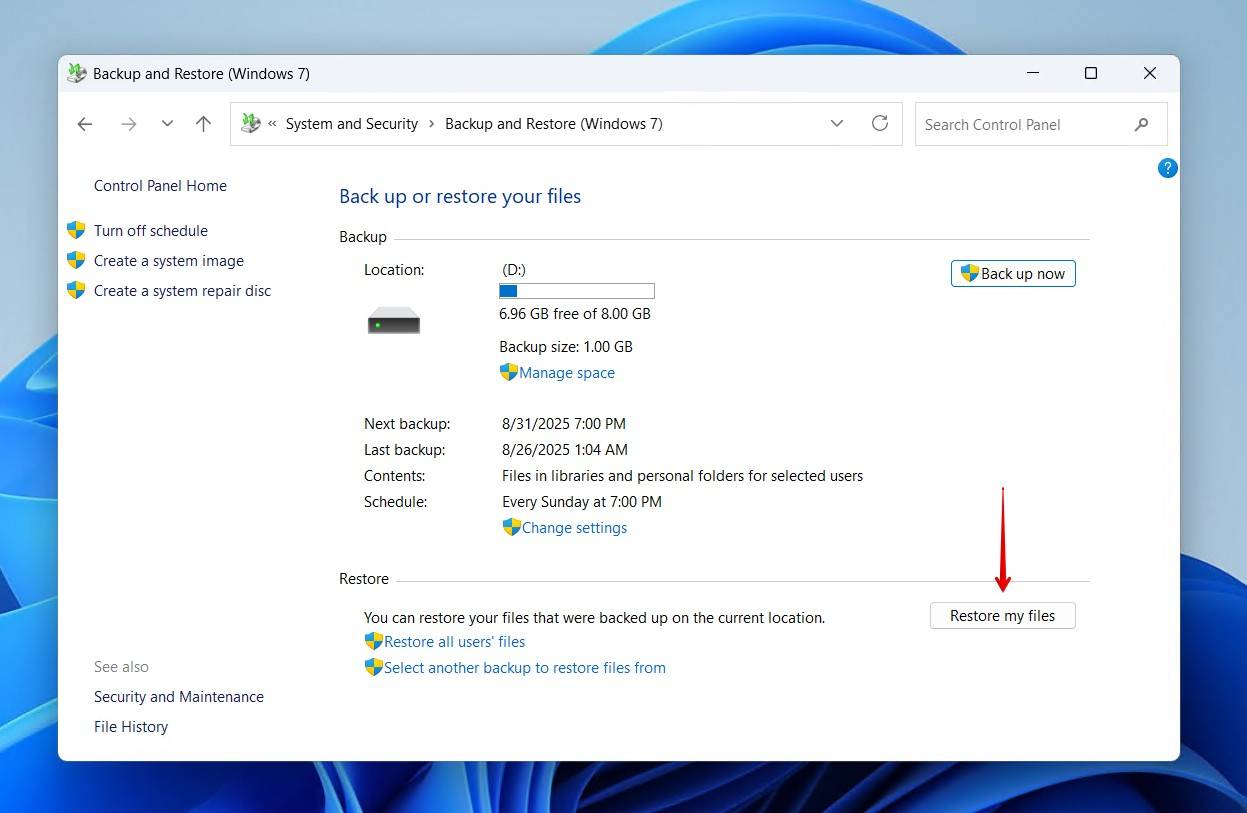
- 好みに応じて ファイルを参照 または フォルダーを参照 をクリックし、復元するデータを選択します。 次へ をクリックします。
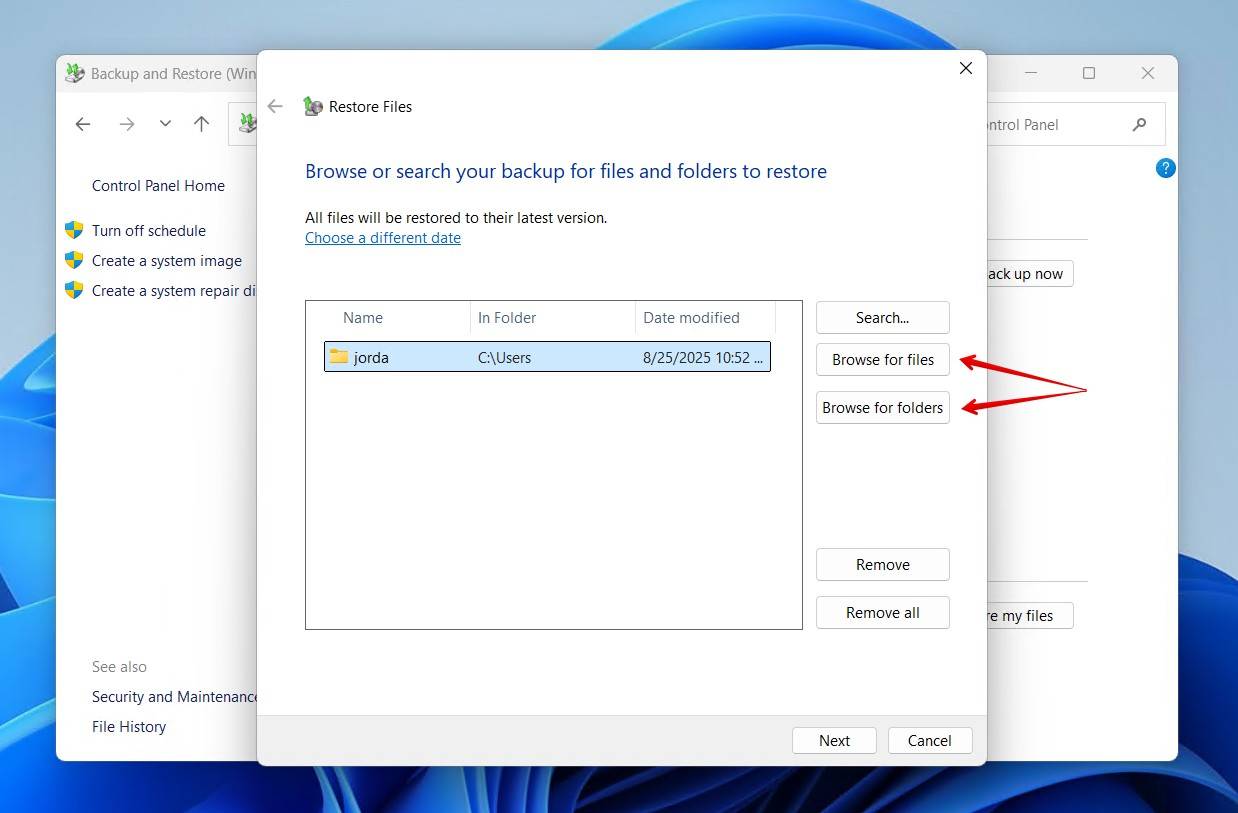
- データを元の場所に復元するか、別の場所に復元するかを選択し、次に 復元 をクリックします。
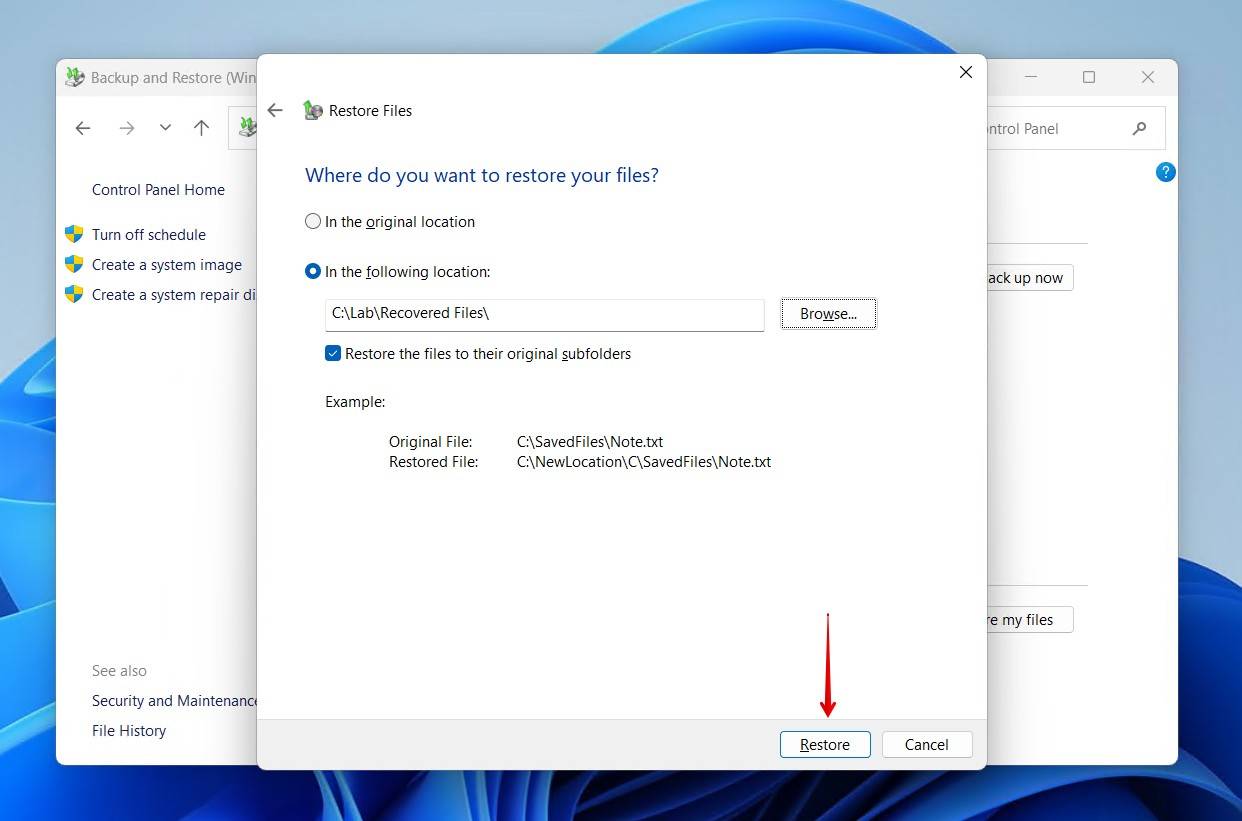
方法 2: クラウドバックアップから復元
単にMicrosoftアカウントにサインインするだけで、OneDriveアカウントからシステムにデータを同期できます。そのため、既にデータがあるかもしれません。しかし、手動でOneDriveからデータをダウンロードすることも可能です。以下では、OneDriveからバックアップされたファイルをダウンロードする方法をご紹介します:
- OneDriveに戻ります。
- ダウンロードしたいファイルを見つけて選択します。
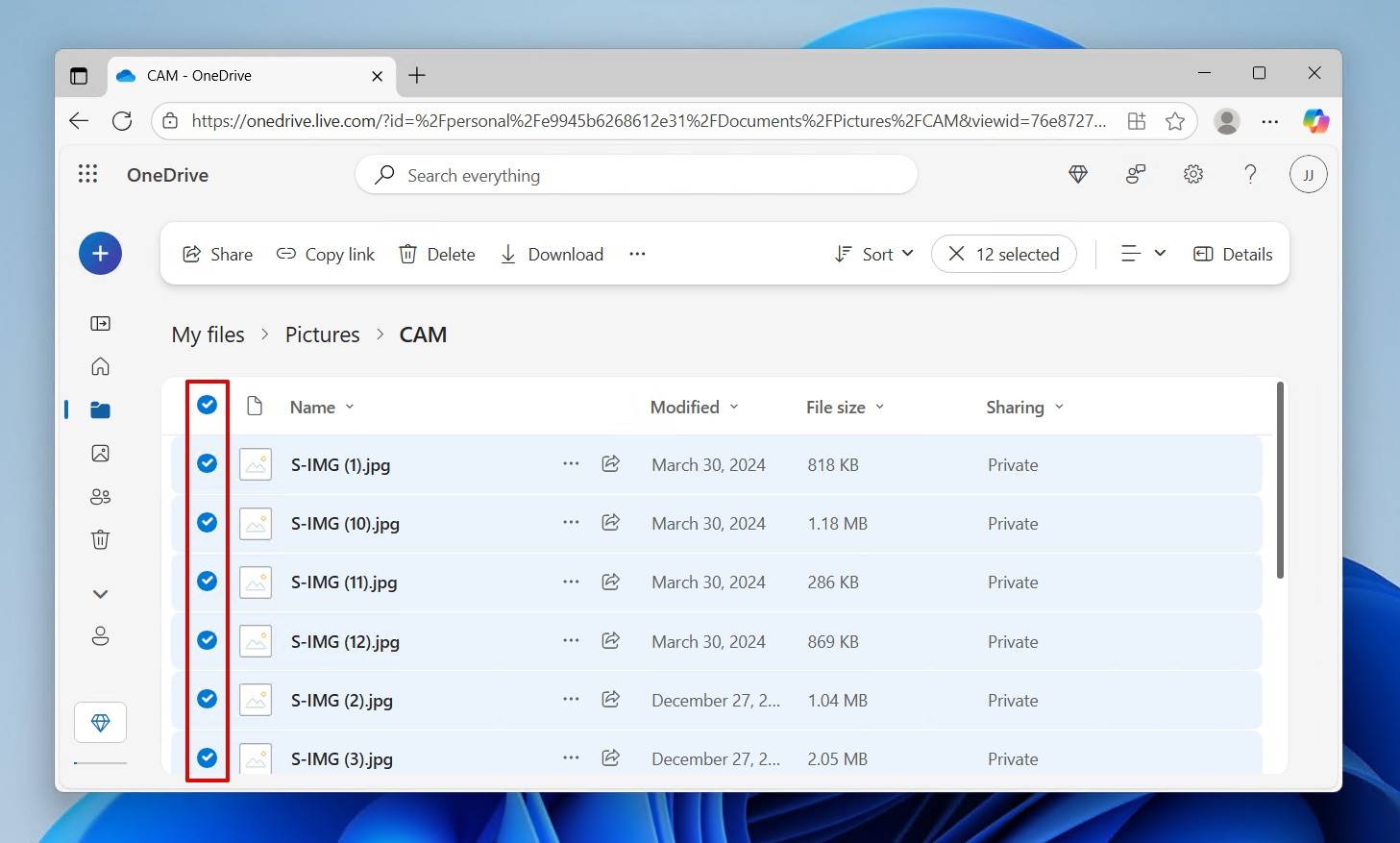
- ダウンロード をクリックします。
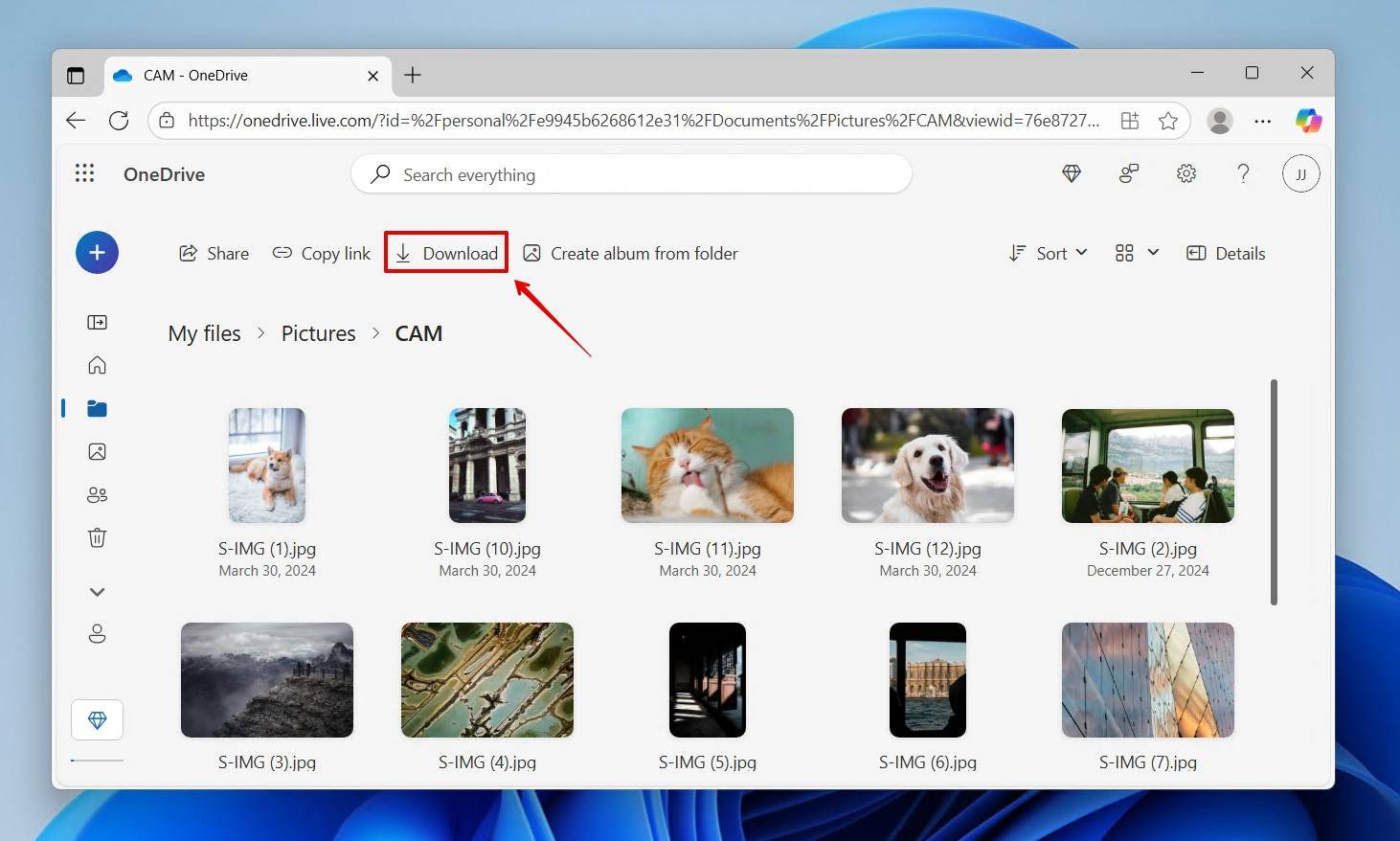
- ZIPフォルダの内容を抽出します。
Windows再インストール時に失われたファイルを復旧する方法
クリーンインストールを行った場合、またはWindowsオペレーティングシステムの再インストール中に何か問題が発生した場合、バックアップなしでデータを復元する唯一の方法はデータ復旧ソフトウェアを使うことです。フォーマットによって削除されたデータを復元する場合、私たちは主に、可能な限り多くのデータを見つけるための複数のスキャンアルゴリズムを使用することや、アプリケーション内でバックアップを作成してデータを復元できることから、Disk Drillを使用することを推奨します。
プロのデータ復旧サービスを利用しても、データ復旧が不可能な状況があることを念頭に置いてください。TRIMコマンドが発行されるとSSDのデータは回復不能になります。再インストールによってファイルが上書きされても同様です。また、ドライブが暗号化されており、復号化キーが存在しない場合も、データの回復は不可能です。
Disk Drillを使用してWindowsの再インストール中に失われたファイルを復元する方法は次のとおりです:
- ダウンロードをクリックして、Disk Drillを別のドライブにインストールしてください。
- Windowsが再インストールされたドライブを選択します。 失われたデータを検索 をクリックします。
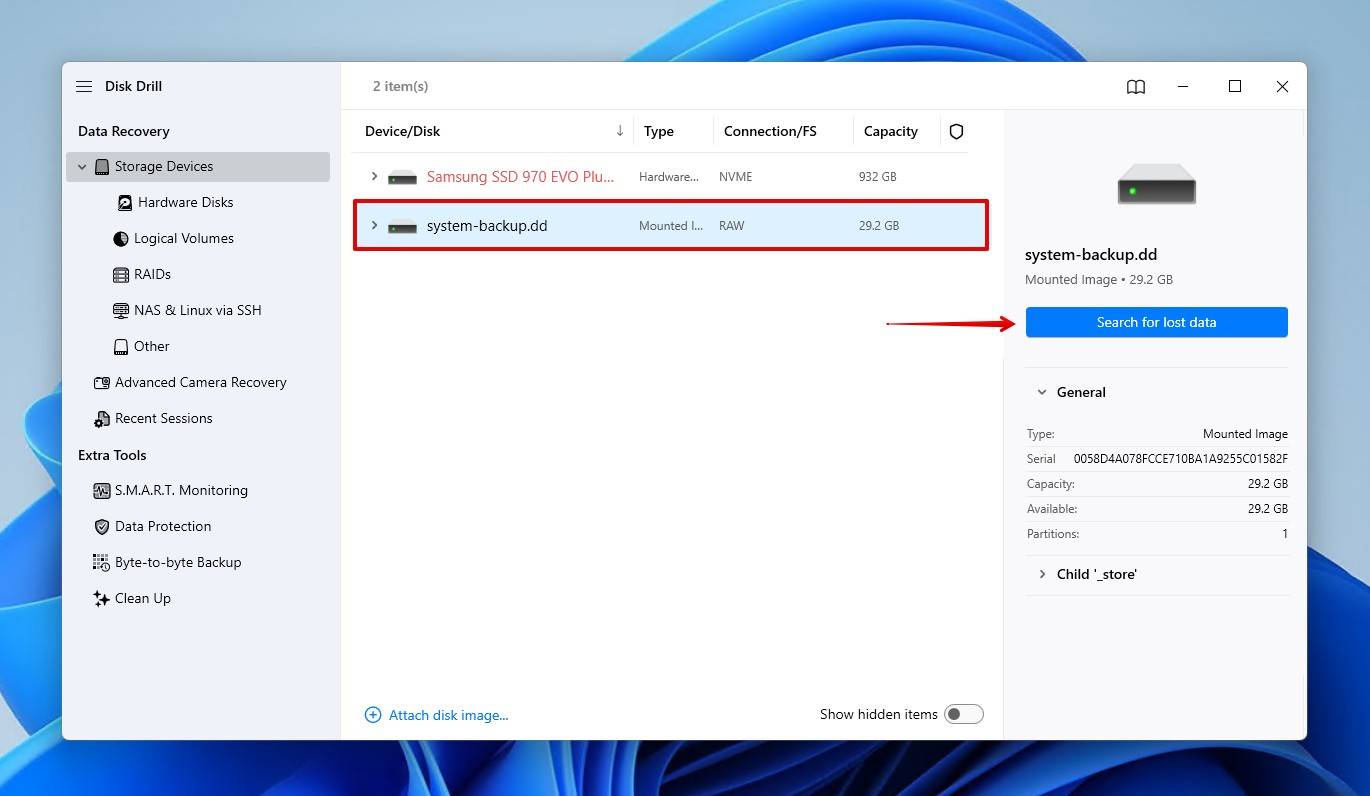
- 見つかったアイテムをレビュー をクリックします。可能な限り多くのデータを復元したい場合は、代わりに すべて回復 をクリックすることもできます。
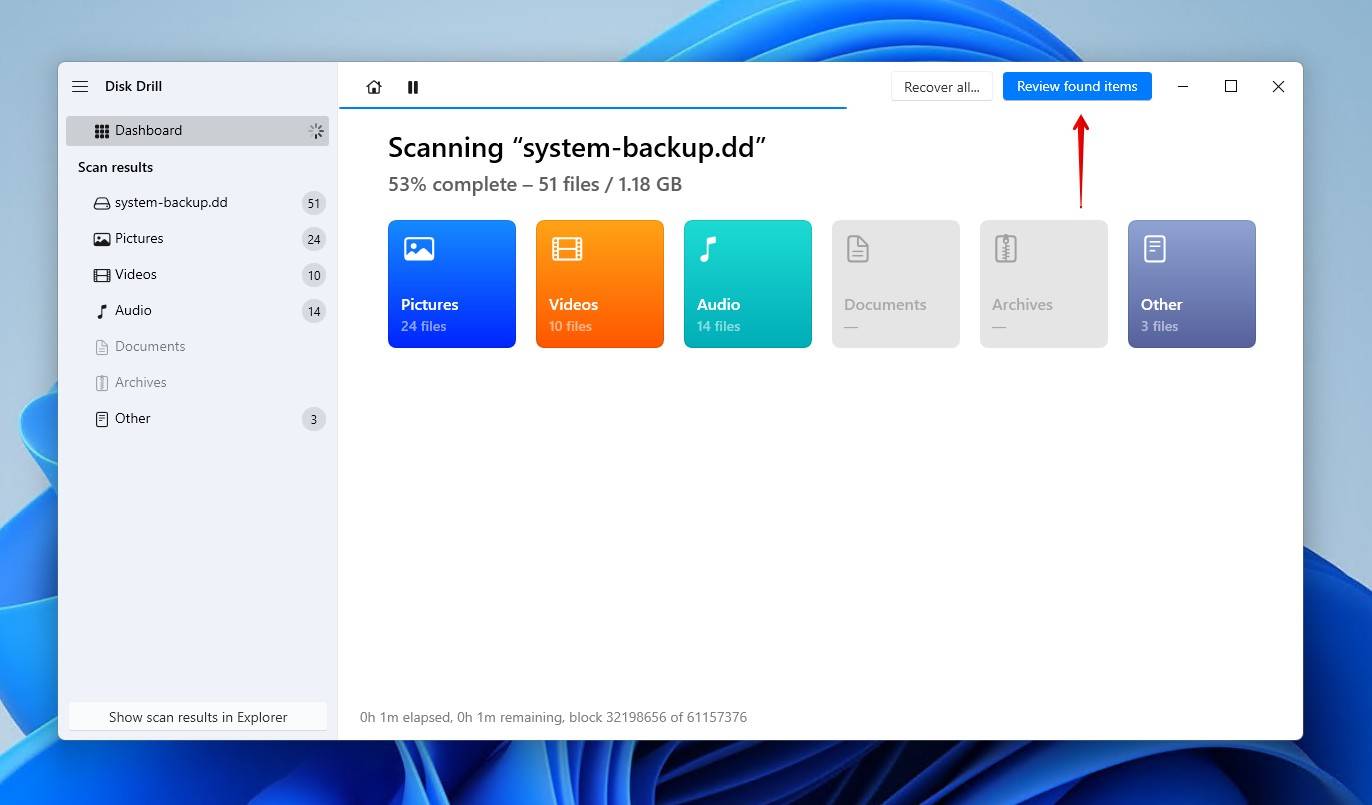
- 復元したいデータを選択します。データの健康状態を確認するため、復元の確率列とプレビューパネルを使用します。復元したいファイルの選択が完了したら、 復元 をクリックします。
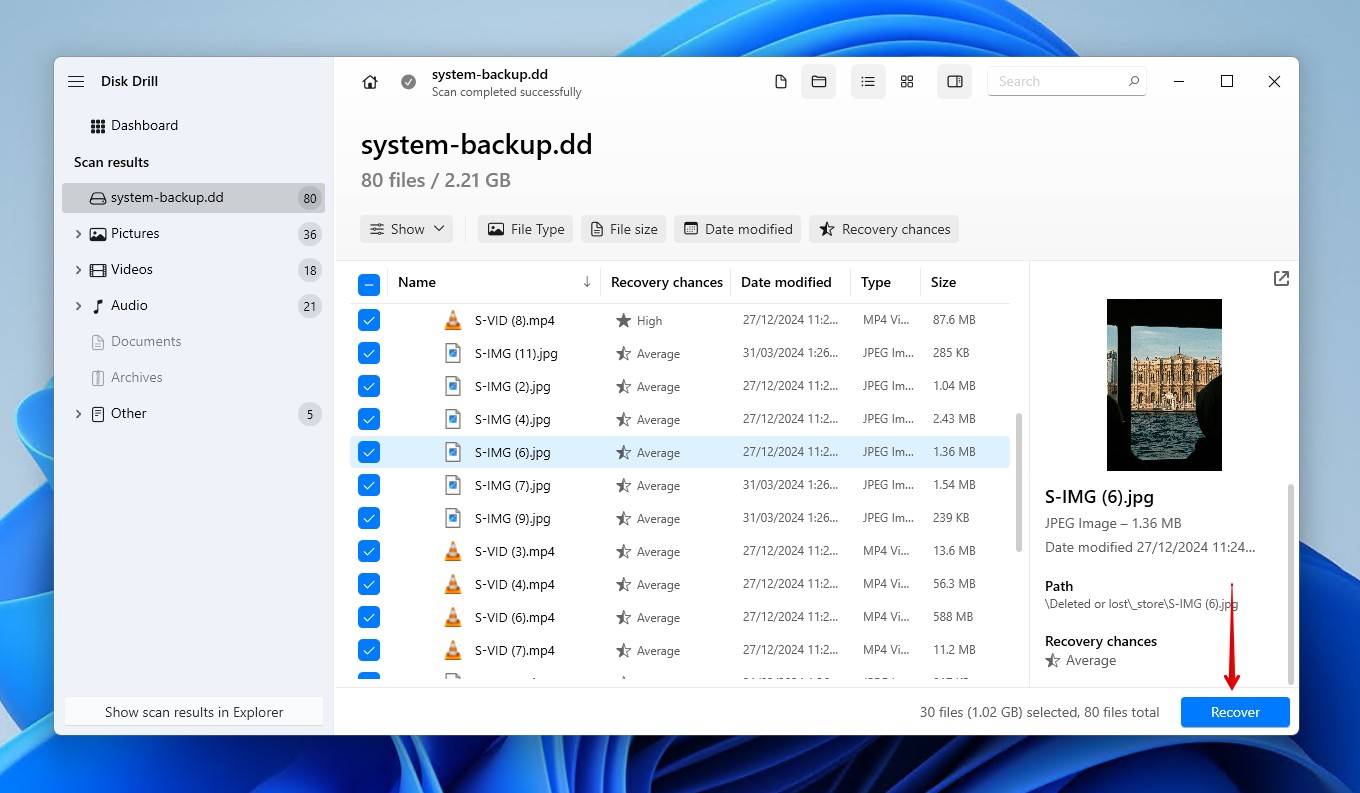
- 適切な復元場所を選択します。復元するデータを復元元と同じドライブに戻さないようにしてください。 次へ をクリックします。
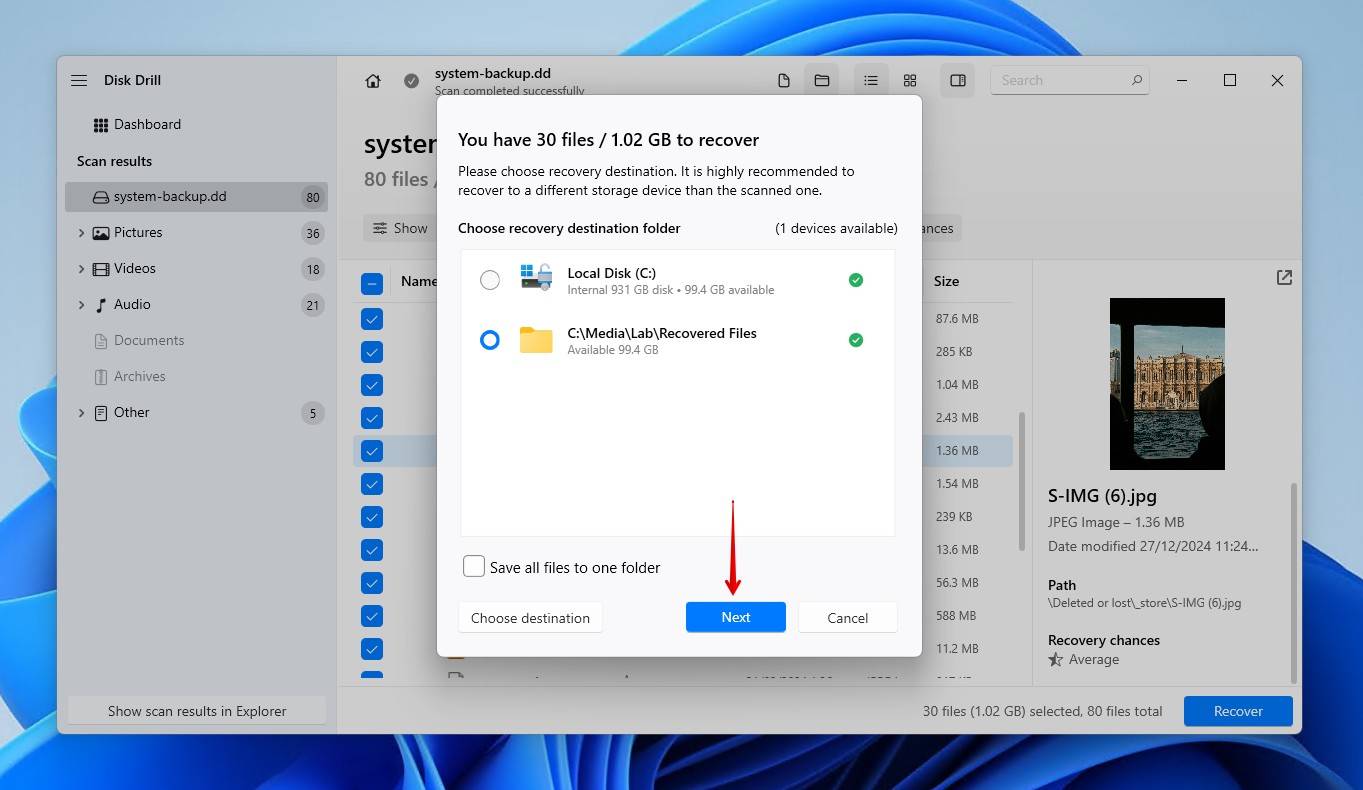
結論
Windows を再インストールする必要があることがあります。しかし、Windows を再インストールするとファイルが削除されるのでしょうか?まあ、イエスでもありノーでもあります。ほとんどの場合、データを保持することができるため、プロセス中に削除されることはありません。しかし、クリーンインストールを実行する必要がある方法もあります。データを確実に安全に保持する唯一の方法は、事前にバックアップを作成することです。バックアップツールを使用するか、クラウドにデータを追加するか、単に別のドライブにコピーして貼り付けるかにかかわらず、重要なのはそのデータのコピーがあることです。バックアップを作成できず、その過程でいくつかのデータを失った場合は、Disk Drill などのデータ復旧ツールを使用して それを回復する してください。私たちが提案した解決策のいずれかが役立ちましたか?それとも、何らかの問題が発生しましたか?どちらにしても、コメントでお知らせください。
よくある質問
- 開始 を右クリックして、 設定 をクリックします。
- 更新とセキュリティ をクリックします。
- 復旧 をクリックします。
- このPCをリセット の 開始 をクリックします。
- ファイルを保持するかクリーンインストールするかを選択します。
- 提供された指示に従って再インストールを完了します。




